Revisão do PhoneRescue: Como funciona em 2022?
Você experimentou perda de dados em seu Android dispositivo? Qualquer que seja o motivo, estamos aqui para resgatá-lo, recuperando os dados perdidos de seu Android smartphone usando PhoneRescue.
Neste artigo, vamos fornecer uma revisão abrangente do PhoneRescue. Ao fazer isso, mostraremos exatamente como ele pode recuperar fotos, vídeos, contatos, mensagens de texto, mensagens do WhatsApp e muito mais no Android.
No entanto, se você é um usuário do iPhone, o PhoneRescue do iMobie também oferece a versão do iOS. Nós cobrimos isso também nesta revisão.
Conteúdo
Revisão do PhoneRescue – Android
Nesta era digital, os dados em nossos telefones e computadores são a coisa mais valiosa e inestimável ao mesmo tempo.
Perder fotos de uma viagem ao seu destino favorito ou do casamento de um amigo é a última coisa que se deseja. Mas ainda acontece com a maioria de nós. Você não deve entrar em pânico ou ficar triste com isso. Como existem softwares de recuperação de dados que podem ajudá-lo a recuperar os dados excluídos.
Um desses softwares excelentes com a maior taxa de recuperação do setor é PhoneRescue. Está disponível para ambos Android e iOS.
Para esta revisão, mostraremos como recuperar dados no Android usando sua versão Android. Então vamos fazer isso.
Recupere fotos e vídeos excluídos no Android
1. Para começar, você terá que baixar o PhoneRescue em seu computador/laptop de seu website oficial. Certifique-se de selecionar o nome correto do aparelho que você possui (Samsung, Sony, Google etc.)
Está disponível para Windows e Mac e tem uma versão de avaliação gratuita. Nesse caso, usarei o PhoneRescue for Samsung (versão Windows).
2. Após o download bem-sucedido, vá em frente e instale-o como faria com qualquer outro software.
3. Inicie o PhoneRescue (PhoneRescue para Samsung neste caso) uma vez instalado. Você deverá ver a tela a seguir solicitando que você selecione o idioma. Selecione o idioma desejado para prosseguir.
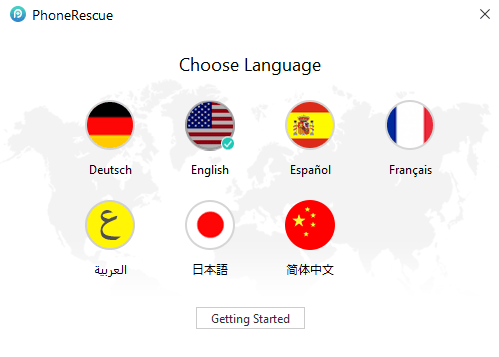
4. Na tela de boas-vindas, você verá algumas dicas sobre como otimizar o uso do software. Depois de passar por eles, clique em Começar.
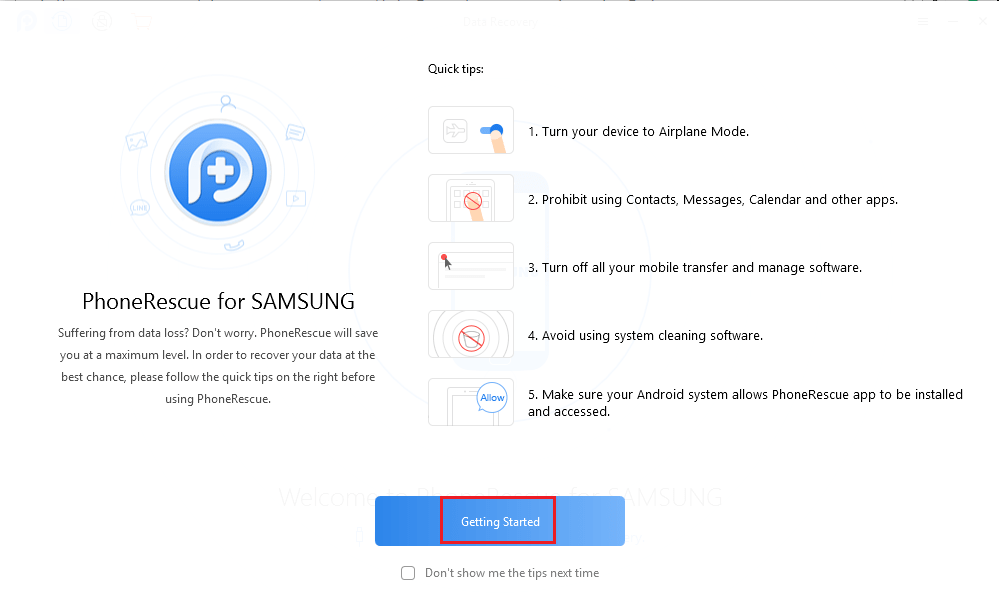
5. Em seguida, conecte seu dispositivo Samsung Android via USB ao seu PC/Mac e permita a depuração USB.
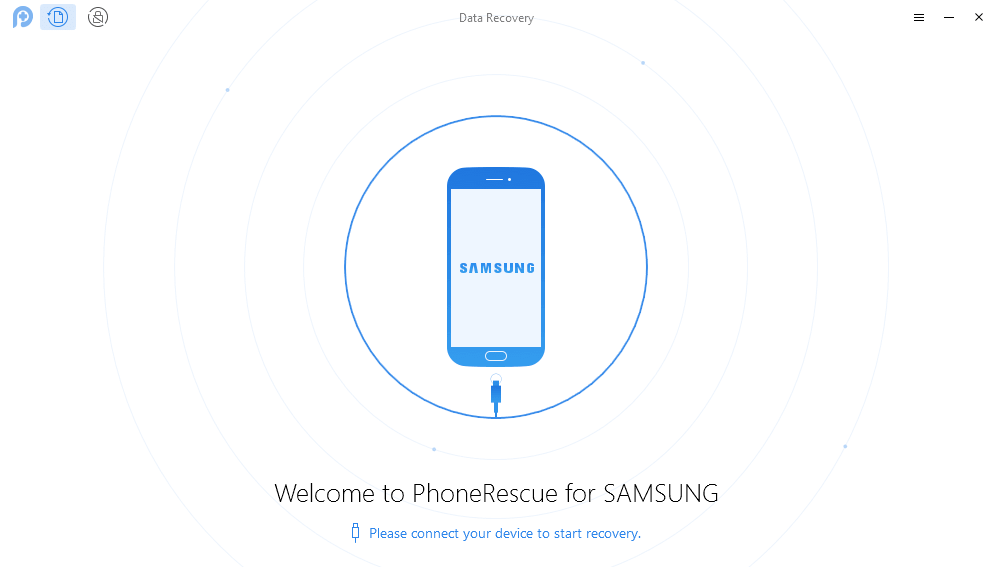
Você pode fazer isso indo para Configurações > Opções do desenvolvedor > Alternar depuração USB troque para ON. Verificar Sempre permitir e toque em OK no próximo pop-up.
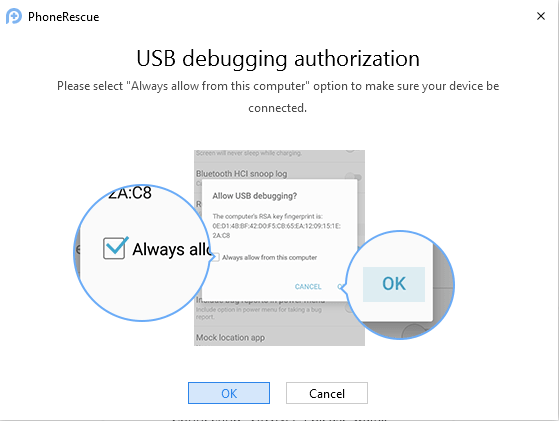
Isso instalará o aplicativo PhoneRescue no seu dispositivo Android para fazer a conexão entre o software e o smartphone/tablet. Veja a captura de tela abaixo para entender melhor.
6. Selecione os itens que deseja recuperar. Vou selecionar Fotos e vídeos e clicar em Avançar.
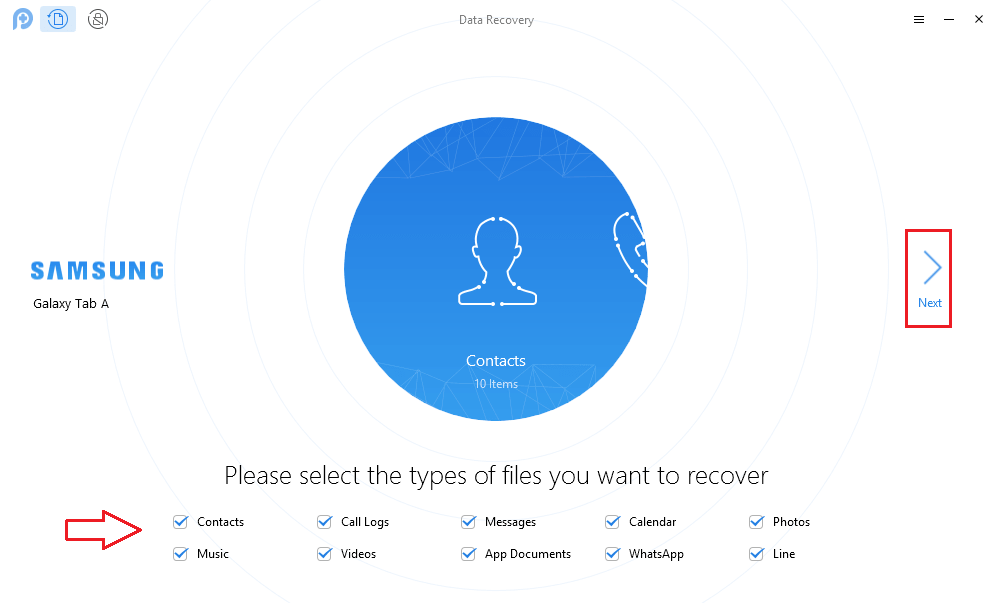
Para que o software funcione, você terá que permitir que o PhoneRescue acesse fotos, mídia e arquivos no seu dispositivo Android. Então, toque em Permitir no seu dispositivo Android para iniciar a verificação.
7. Na próxima tela, você terá opções para Deep e Quick Scan. Eu recomendo que você vá para Quick Scan pois não requer root. Se a verificação rápida não for suficiente para recuperar seus itens excluídos, você pode pensar na verificação profunda.
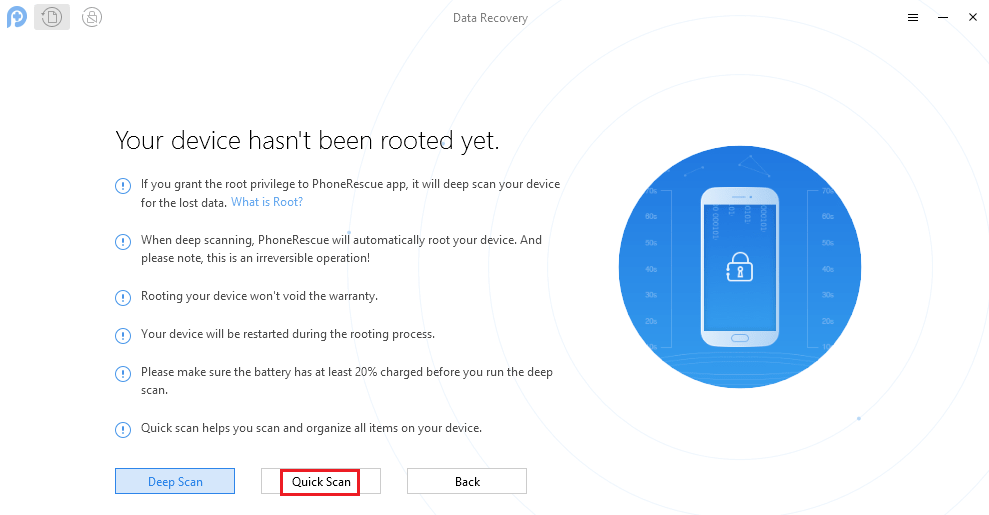
O Deep Scan fará o root do seu dispositivo automaticamente e é uma operação irreversível. É por isso que é melhor fazer uma varredura rápida inicialmente.
8. Clique em Quick Scan e em alguns segundos você deverá ver os itens (Fotos no meu caso) que foram perdidos do dispositivo. Para recuperá-los, clique em ícone Salvar no computador no canto inferior direito da janela.
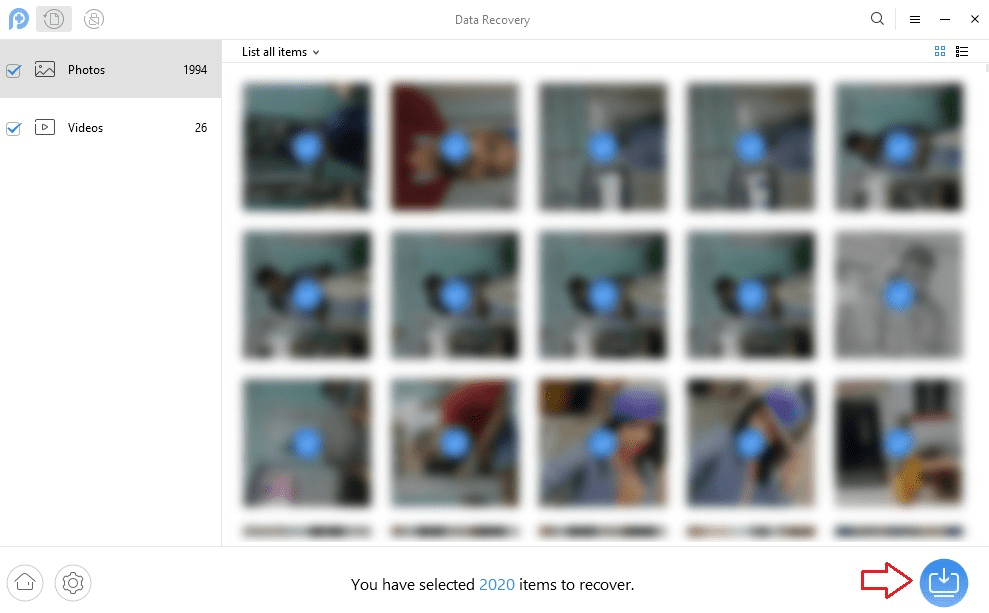
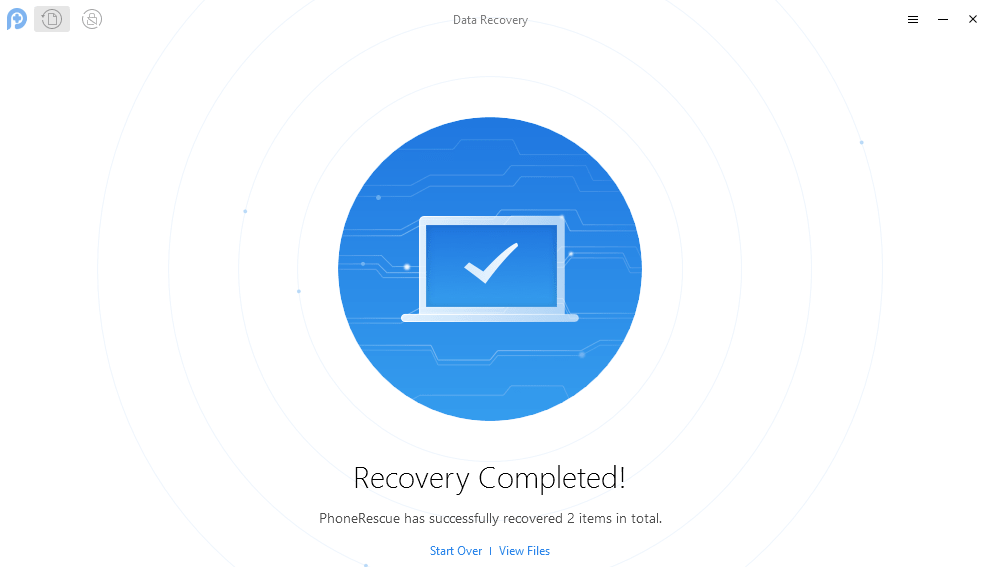
Observe que, para recuperar os dados, você terá que adquirir a licença premium do software. Com a versão de teste, você só pode visualizar os arquivos perdidos.
Outros Recursos
Além de fotos e vídeos perdidos, você também pode recuperar os seguintes dados usando o PhoneRescue:
- Restaurar contatos excluídos
- Recuperar registros de chamadas perdidas
- Recupere mensagens excluídas acidentalmente
- Recupere mensagens de aplicativos de mensagens instantâneas como Line e WhatsApp
- Recupere músicas e itens de calendário excluídos
Agora, vamos aos prós e contras.
Prós
- A taxa de recuperação do PhoneRescue é alta devido ao fato de terem softwares diferentes para um aparelho diferente (Samsung, Google etc.). Esta é uma coisa bastante única que encontrei no software do iMobie quando comparado a outros softwares de recuperação de dados de smartphones que analisei anteriormente.
- A varredura é concluída em um instante, o que é absolutamente brilhante.
- O único software de recuperação de dados Android disponível em vários idiomas que usei até agora.
Contras
- Não está disponível para todos os smartphones Android. Mas em breve eles adicionarão suporte para Moto e LG.
PhoneRescue para iOS: Revisão
O software está disponível para Windows e Mac e você pode baixá-lo de seu site oficial.
Semelhante à versão Android, eles também oferecem uma avaliação GRATUITA para iOS também, então você não tem nada a perder em experimentá-lo.
PhoneRescue para iOS pode recuperar 31 diferentes tipos de arquivos que incluem contatos, mensagens, fotos, vídeos, dados de mensagens instantâneas, como mensagens do WhatsApp e muito mais.
Então, vamos em frente e veja como você pode obter suas fotos ou vídeos excluídos no iPhone.
Recupere fotos excluídas do iPhone sem backup
1. Inicie o PhoneRescue assim que estiver instalado. Você verá a tela a seguir com uma lista de dicas.
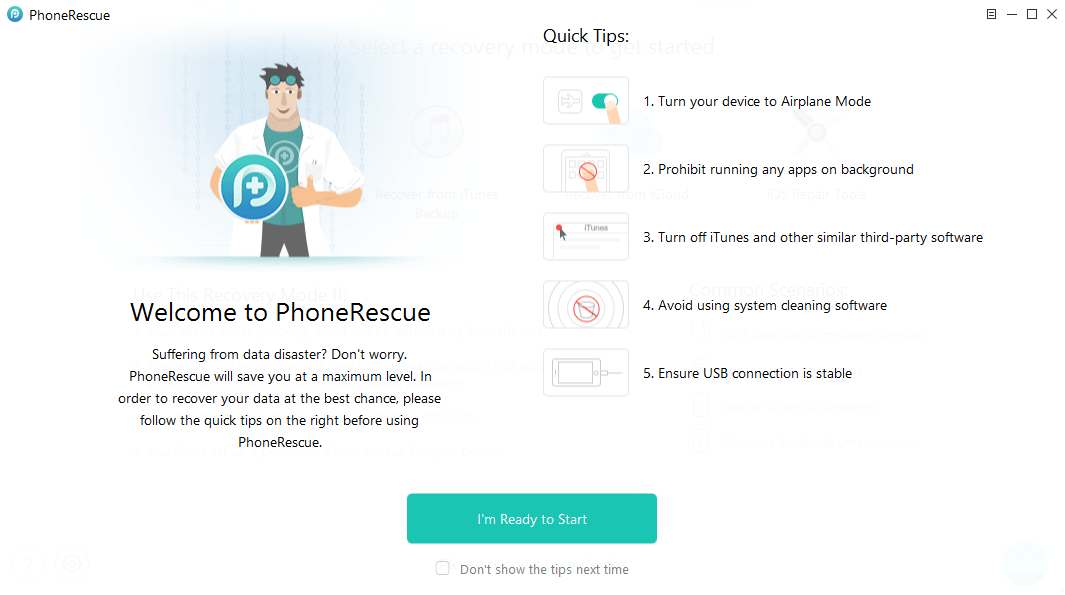
Para que o software funcione corretamente, recomendo que você os siga Após passar por eles clique em Estou pronto para começar.
2. Na próxima etapa, conecte seu dispositivo iOS via USB. Certifique-se de que o iTunes não esteja aberto. Para recuperar dados perdidos do seu dispositivo, se você não tiver backup do iTunes, clique em Recuperar do dispositivo iOS. Ele será selecionado por padrão. Agora, clique no ícone de seta para a direita no canto inferior direito para prosseguir.
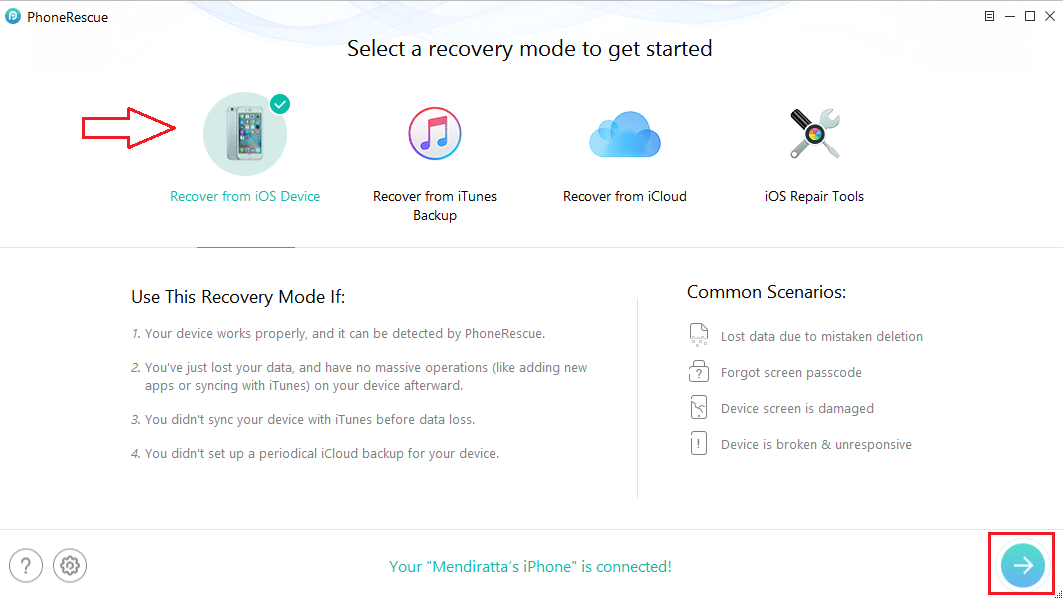
3. A digitalização será iniciada. Seja paciente e espere que ele detecte fotos excluídas e outros dados.
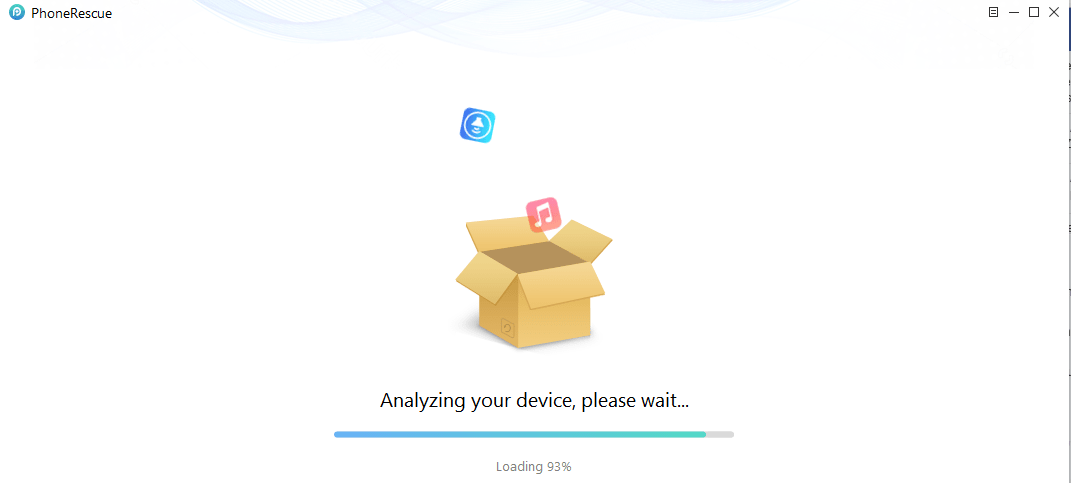
Após alguns minutos, ele começará a visualizar alguns dados categorizados por diferentes tipos de arquivo, mas a verificação completa levará mais tempo. No meu caso, levou de 20 a 25 minutos para a verificação completa.
4. Agora, neste caso, estamos interessados em Fotos e vídeos, então desmarque todos os arquivos, exceto Fotos e Vídeos. Depois disso, clique no ícone do computador com uma seta para baixo para restaurar todas as fotos para o seu PC/Mac.

Para fotos, a opção de recuperar dados diretamente para o iPhone não é suportada.
Observação: Você só pode visualizar arquivos perdidos com a versão TRIAL e para recuperá-los você terá que atualizar para a versão premium.
5. Com isso, o processo de recuperação será iniciado e dependendo do tamanho das fotos que estão sendo recuperadas você terá que esperar.
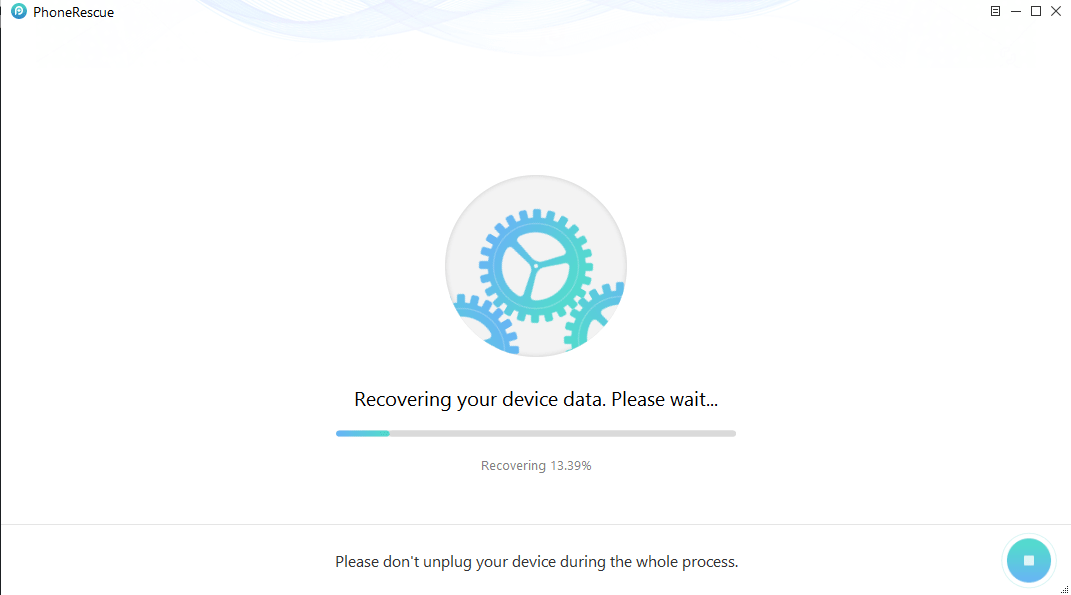
As fotos serão recuperadas para o seu computador que você pode sincronizar com seu dispositivo iOS usando o iTunes ou com a ajuda de uma boa alternativa como AnyTrans.
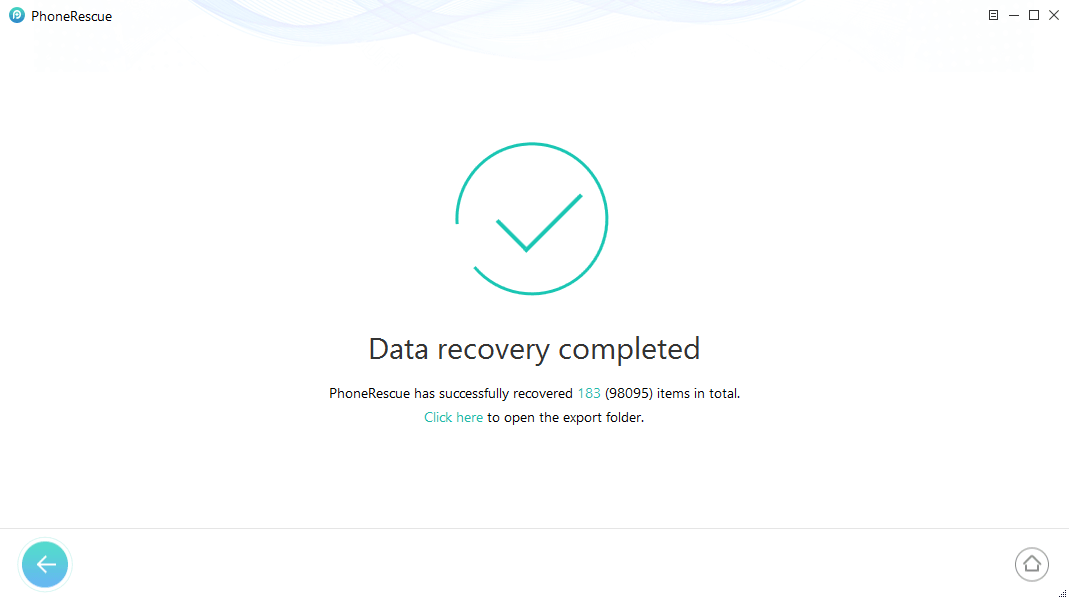
Da mesma forma, você também pode recuperar outros tipos de dados perdidos usando o PhoneRescue.
Outros Recursos
- Além de recuperar dados do dispositivo iOS, também é possível recuperá-los do backup do iTunes ou do iCloud.
- Também ajuda na recuperação de dados se o iPhone estiver preso no Logotipo da Apple ou modo de recuperação.
Vamos dar uma olhada nos prós e contras agora.
Prós
- Este é o terceiro software do iMobie que usei e estou impressionado com a GUI de todos eles. Não fica melhor.
- O software suporta uma grande variedade de formatos de arquivo.
- O PhoneRescue também tem a opção de recuperar dados diretamente para o seu dispositivo para alguns tipos de arquivos, como Contatos e Notas.
- Ele suporta o próximo iOS 11 (versão beta atualmente disponível) e macOS High Sierra.
Contras
- A versão gratuita pode ser melhorada permitindo que os usuários recuperem um número limitado de arquivos.
Preço de resgate do telefone
O custo do PhoneRescue para Android e iOS varia entre $ 49.99 USD para uma licença pessoal para $ 199 USD para um pacote de negócios.
As versões Android e iOS vêm com uma licença familiar. Ele suporta até Computadores 5 (PCs ou Macs) e custos $ 79.99 USD para iOS e $ 69.99 USD para Android.
Veja todos os pacotes disponíveis em o site PhoneRescue iMobie.
O PhoneRescue funciona? Pensamentos finais
Espero que nossa análise tenha ajudado você a responder a essa pergunta.
Com uma das mais altas taxas de recuperação de dados e uma ampla variedade de formatos suportados PhoneRescue por iMobie é a melhor aposta para recuperar fotos excluídas do iPhone e Android.
Tenho certeza que você não ficará desapontado. Com uma interface amigável, você não precisará fazer muito além de alguns toques e cliques para recuperar os dados perdidos. Também pode ser muito útil se você precisar fazer um backup antes de restaurar seu telefone. E se seu backup ficou preso, aqui está o que você pode fazer (para WhatsApp).
Se você precisar do iOS versão, você pode obtê-lo através deste botão:
Se você precisar do Android versão, aqui vai:
Se você achou a resenha útil, compartilhe-a nas mídias sociais. E se você quiser saber quais são as outras soluções de recuperação de dados existentes para o iPhone, confira esta postagem.
Por favor, compartilhe suas idéias nos comentários abaixo.
Artigos Mais Recentes